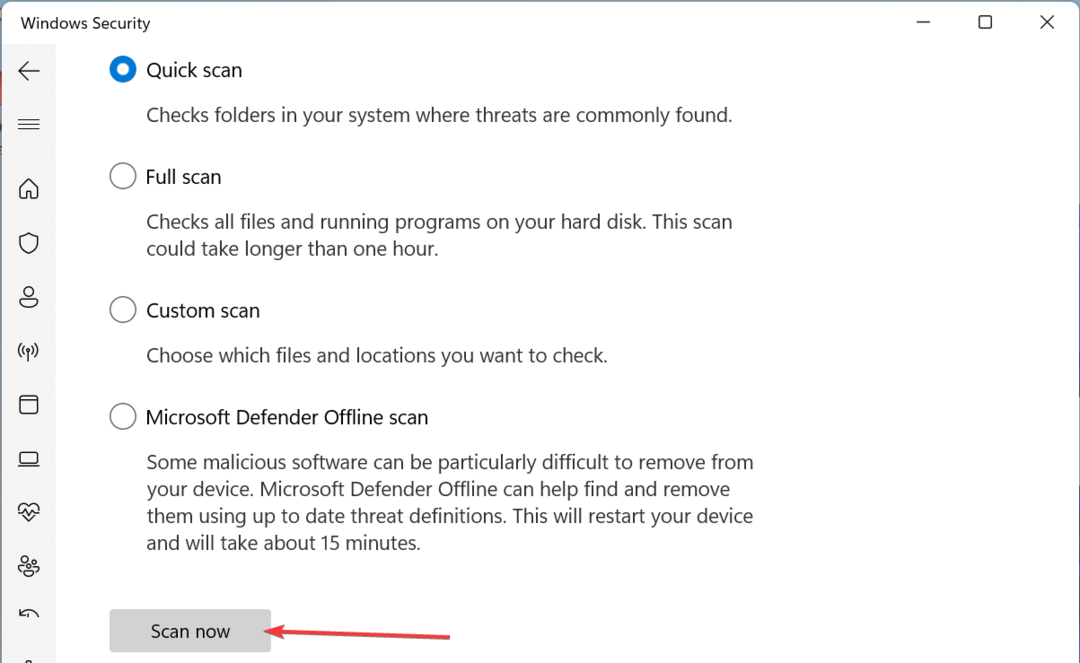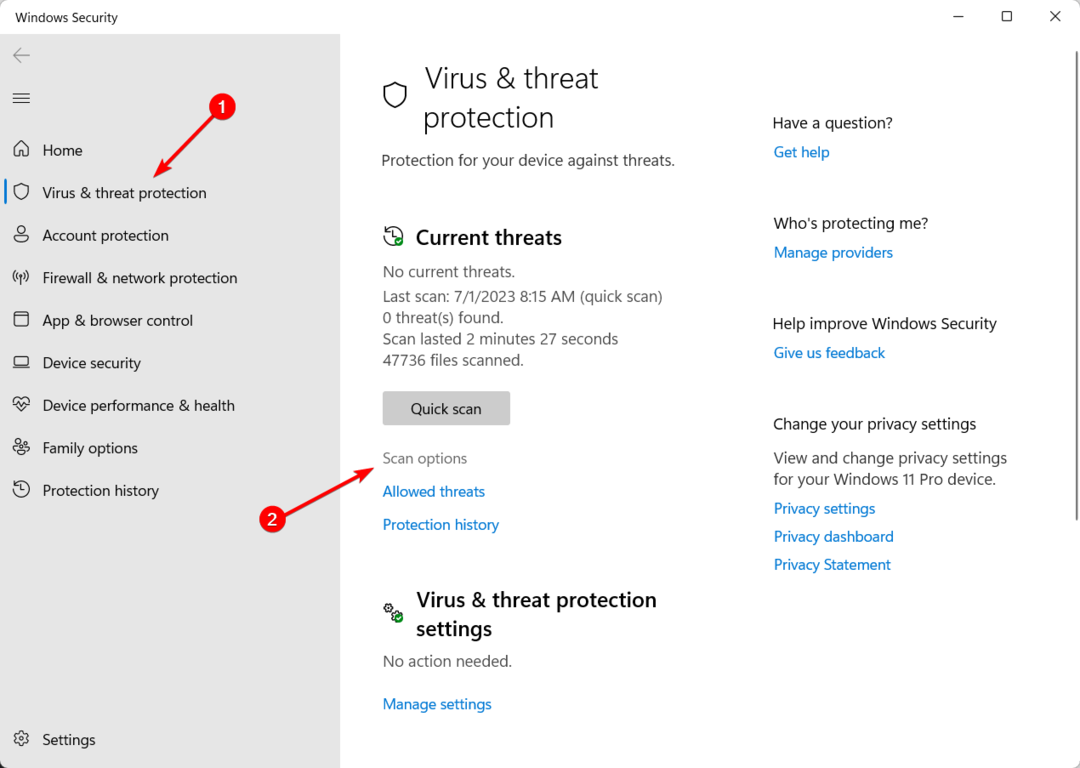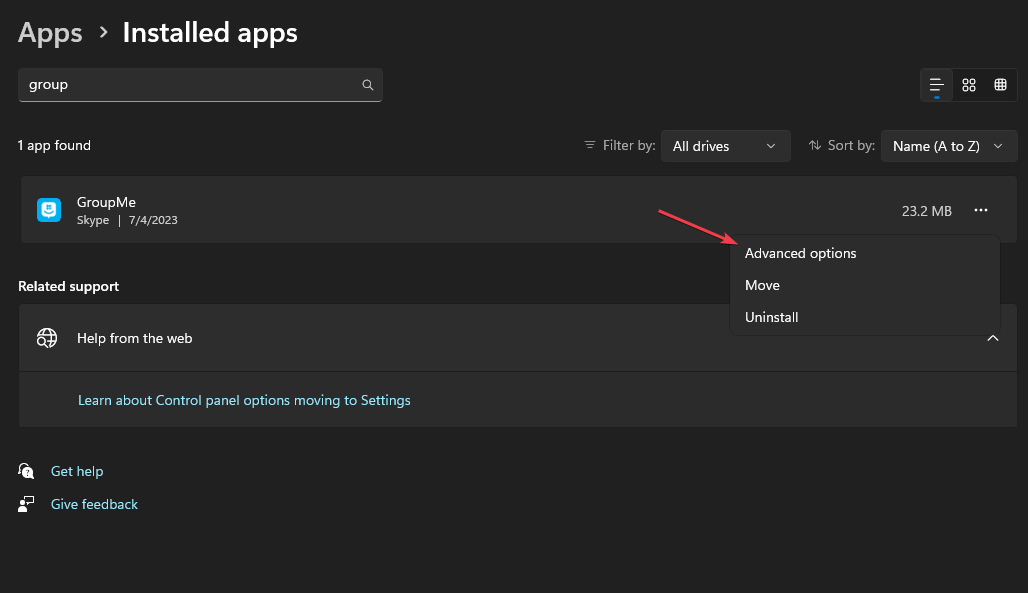ไม่มีข้อแก้ตัวในการพิมพ์ช้าอีกต่อไปด้วยโปรแกรมพิมพ์ออนไลน์ฟรีนี้
- ครูสอนพิมพ์ดีดสามารถช่วยให้คุณพัฒนาทักษะการพิมพ์โดยแก้ไขข้อผิดพลาดของคุณ
- มีซอฟต์แวร์ให้ดาวน์โหลดหลายร้อยรายการที่สามารถช่วยให้คุณบรรลุเป้าหมายนี้ได้
- เราจำกัดขอบเขตและตัดสินที่ TypingClub ดังนั้นนี่คือบทช่วยสอนเกี่ยวกับวิธีดาวน์โหลดและติดตั้ง

ไม่ว่าคุณจะทำงานหรือเล่นอยู่ ก็หงุดหงิดง่ายกับการพิมพ์บนคอมพิวเตอร์ เครื่องมืออันมีค่าสำหรับทุกคนที่ใช้เวลาอยู่กับคอมพิวเตอร์คือซอฟต์แวร์ที่ช่วยปรับปรุงความเร็วและความแม่นยำในการพิมพ์ของคุณ
ใช้งานง่ายมากเมื่อคุณทราบขั้นตอนที่จำเป็นแล้ว แต่ก่อนอื่น คุณต้องมีซอฟต์แวร์บนพีซีของคุณ อ่านต่อเพื่อค้นหาขั้นตอนที่แน่นอนในการติดตั้งโปรแกรม
เนื่องจาก TypingClub เป็นเครื่องมือที่เราเลือก มันดีแค่ไหนใน Windows 11? ประการแรก เป็นซอฟต์แวร์พิมพ์ดีดออนไลน์ฟรีที่มีความต้องการระบบขั้นต่ำ นี่ทำให้เป็นตัวเลือกอันดับต้นๆ เนื่องจากคุณสามารถฝึกฝนได้โดยไม่มีข้อจำกัด
มีอินเทอร์เฟซที่เรียบง่ายพร้อมแป้นพิมพ์เสมือนจริงและบทเรียนการพิมพ์ที่ทำให้ใช้งานได้ง่ายทันที
หากคุณต้องการเรียนรู้ทักษะการพิมพ์ที่รวดเร็วขึ้น นี่คือแอปสำหรับคุณ แต่ก็มีประโยชน์เช่นกัน ผู้ที่ต้องการเรียนรู้พื้นฐานการพิมพ์แบบสัมผัสหรือเพิ่มความเร็วด้วยความยากต่างๆ ระดับ
ฉันจะดาวน์โหลดและติดตั้ง TypingClub บน Windows 11 ได้อย่างไร
- ไปที่เบราว์เซอร์ Chrome ของคุณแล้วไปที่เว็บสโตร์
- หา พิมพ์ดีดคลับและตี เพิ่มลงใน Chrome.

- คลิก เปิดแอป.
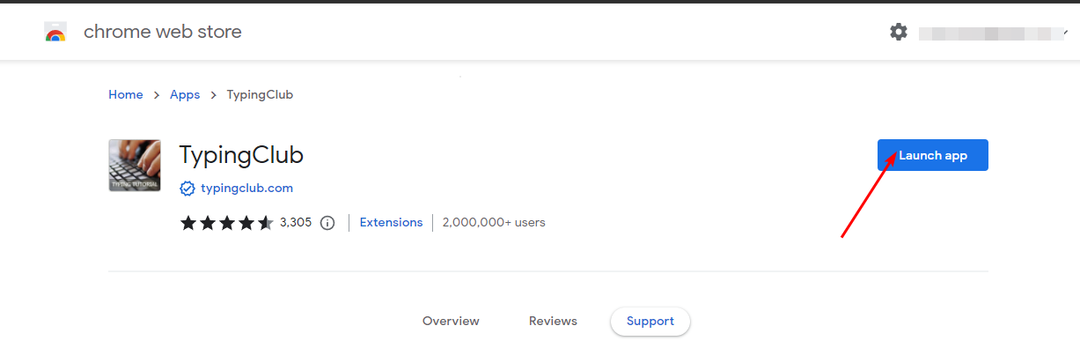
คุณจะสังเกตเห็นว่าแอปพลิเคชันนี้ไม่รองรับ Windows 11 อีกต่อไป และคุณอาจไม่สามารถเปิดใช้งานได้ เนื่องจากครั้งสุดท้ายที่มีการอัปเดตเมื่อเกือบหนึ่งทศวรรษที่แล้ว จึงไม่สามารถใช้งานร่วมกับระบบปฏิบัติการรุ่นใหม่ได้อีกต่อไป
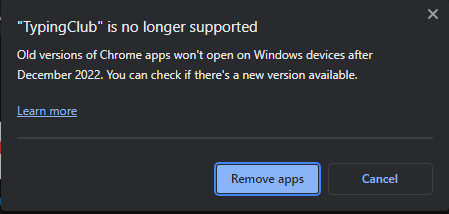
เพื่อแก้ไขปัญหานี้ คุณสามารถดาวน์เกรดเวอร์ชัน Windows หรือ Chrome ของคุณได้จนกว่าคุณจะพบเวอร์ชันที่รองรับซึ่งช่วยให้คุณสามารถดาวน์โหลดและเปิดใช้ส่วนขยายได้
โปรดจำไว้ว่า Chrome ไม่มีลิงก์ดาวน์โหลดอย่างเป็นทางการสำหรับเวอร์ชันเก่า ดังนั้นคุณอาจต้องทำ ดาวน์โหลดได้จากเว็บไซต์บุคคลที่สาม.
บันทึก: Uptodown.com เป็นเว็บไซต์ของบุคคลที่สามและไม่ใช่แหล่งที่มาอย่างเป็นทางการ WindowsReport ไม่มีส่วนเกี่ยวข้องกับมัน แต่อย่างใด อย่าลืมเรียกใช้การตรวจสอบโปรแกรมป้องกันไวรัสหลังจากดาวน์โหลด
- KB5029351 เพิ่งเปิดตัว แต่มีปัญหาใหญ่อยู่แล้ว
- Epson Easy Photo Print ไม่ทำงานใช่ไหม แก้ไขได้ใน 7 ขั้นตอน
- แก้ไข: สี่เหลี่ยมขาวดำบนหน้าจอคอมพิวเตอร์
เนื่องจากกระบวนการนี้ใช้เวลานาน วิธีแก้ไขที่ง่ายที่สุดคือเข้าถึงเวอร์ชันเว็บโดยไปที่ เว็บไซต์อย่างเป็นทางการของ TypingClub และเริ่มชั้นเรียนได้ทันทีโดยไม่ต้องดาวน์โหลดหรือลงชื่อเข้าใช้
ปัญหา TypingClub ทั่วไปใน Windows 11 มีอะไรบ้าง
คุณอาจประสบปัญหา TypingClub บนอุปกรณ์ Windows 11 ของคุณ ต่อไปนี้คือปัญหาทั่วไปบางส่วนที่คุณอาจพบ:
- TypingClub จะไม่เปิดตัว – นี่เป็นปัญหาที่ปรากฏขึ้นเมื่อคุณพยายามเพิ่มส่วนขยาย TypingClub ลงในเบราว์เซอร์ของคุณ
- ไม่ได้บันทึกความคืบหน้า – เพื่อติดตามความคืบหน้าในการพิมพ์ของคุณ คุณต้องเข้าสู่ระบบด้วยบัญชีของคุณ
- TypingClub จะไม่โหลด – หาก TypingClub ไม่ทำงานคุณอาจกำลังประสบกับ การเชื่อมต่ออินเทอร์เน็ตเป็นระยะ. คุณสามารถเปลี่ยนไปใช้เครือข่ายอื่นเพื่อรับการเชื่อมต่อที่เสถียร
- ไม่สามารถเข้าถึง TypingClub – บางครั้งโปรแกรมป้องกันไวรัสอาจทำให้เกิดปัญหาได้หากคิดว่าไซต์นั้นอาจเป็นอันตรายหรือเป็นอันตราย คุณสามารถปิดการใช้งานไฟร์วอลล์ของคุณชั่วคราวเพื่ออนุญาตการเชื่อมต่อ
- TypingClub ไม่ตอบสนองต่อการกดปุ่ม – สิ่งนี้สามารถเกิดขึ้นได้หากคุณ แป้นพิมพ์ไม่ทำงาน หรือคุณมีไดรเวอร์ที่ล้าสมัย
โดยรวมแล้วแอป TypingClub เป็นแอปที่ต้องมีสำหรับใครก็ตามที่ต้องการปรับปรุงความแม่นยำในการพิมพ์และเพิ่มทักษะการพิมพ์
โหมดต่างๆ ทำให้ง่ายสำหรับผู้เริ่มต้นและผู้ใช้ทั่วไปทุกวัยและทุกระดับประสบการณ์ในการเรียนรู้ทักษะการพิมพ์ขั้นพื้นฐานในขณะที่ปรับปรุงความเร็วในการพิมพ์ เหนือสิ่งอื่นใด แอปนี้ไม่ต้องการฮาร์ดแวร์หรือซอฟต์แวร์พิเศษใดๆ
อย่างไรก็ตาม ผู้ใช้ขั้นสูงอาจพบว่ามันดูจืดชืดเล็กน้อย ดังนั้นหากคุณกำลังมองหา ซอฟต์แวร์การพิมพ์ที่ทรงพลังยิ่งขึ้นอย่าลังเลที่จะสำรวจรายชื่อผู้เชี่ยวชาญของเราเพื่อรับคำแนะนำเพิ่มเติม
คุณได้ลองใช้โปรแกรม TypingClub แล้วหรือยัง? ประสบการณ์การพิมพ์ของคุณเป็นอย่างไรบ้าง และคุณจะแนะนำหรือไม่ ปล่อยให้เรารีวิวของคุณในส่วนความคิดเห็นด้านล่าง